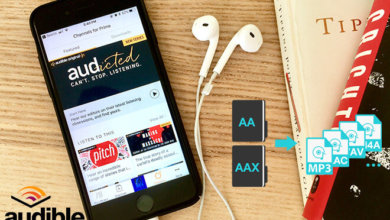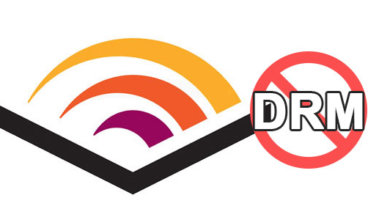በ Mac ላይ AAX ወደ MP3 እንዴት እንደሚቀየር

ተሰሚ በጣም ታዋቂ ከሆኑ የኦዲዮ መጽሐፍ አገልግሎቶች አንዱ ነው። የሚሰሙትን ከመስመር ውጭ ለማዳመጥ እንደፈለጉ፣ ተሰሚ የሆኑ የድምጽ መጽሃፎችን በእርስዎ Mac ላይ ማውረድ ይችላሉ። ያወረዷቸው ተሰሚ የድምጽ ፋይሎች AAX ወይም AA ኦዲዮ ፋይሎች ናቸው ነገር ግን በAudible DRM (Digital Right Management) የተመሰጠሩ ናቸው ስለዚህ እነዚህን AAX ፋይሎች በ iTunes ወይም Books for Mac (macOS 10.15 Catalina) ውስጥ ብቻ ማዳመጥ ይችላሉ። እነዚህን ኦዲዮ መፅሃፎች ለጓደኞችዎ ለማካፈል ወይም በMP3 ማጫወቻዎ ላይ ለማዳመጥ Audible DRM ን ማስወገድ ከፈለጉ AAXን ወደ DRM-ነጻ MP3 ፋይሎች መለወጥ እና በቀላሉ በማንኛውም መሳሪያ ላይ ተሰሚ ማዳመጥ ይችላሉ። እዚህ Mac ላይ AAX ወደ MP3 ለመለወጥ ሁለት መንገዶች አሉ.
በ Mac ላይ AAX ወደ MP3 ለመለወጥ ምርጥ መንገድ
Epubor የሚሰማ መለወጫ AAX ወደ MP3 ኦዲዮ ፋይሎች ለመለወጥ የሚረዳዎት ምርጥ ተሰሚ መለወጫ ነው። በእሱ አማካኝነት የሚሰማ DRM ገደቦችን እና በቀላሉ ማግኘት ይችላሉ። የ AAX ኦዲዮ መጽሐፍትን ወደ MP3 ቀይር እንዲሁም M4B በእርስዎ MacBook Air፣ MacBook Pro፣ iMac ወይም Mac mini ላይ በነፃነት ለመደሰት።
በተጨማሪ፣ Epubor የሚሰማ መለወጫ እንዲሁም M4B ን ማስወገድ ይችላል ይህ AAX ወደ MP3 መለወጫ Mac OS X 10.8 እና ከዚያ በኋላ macOS 10.15 Catalinaን ጨምሮ ይደግፋል።
ደረጃ 1. ያውርዱ እና ይጫኑ
የሚሰማ መለወጫ
ነጻ አውርድ
ነጻ አውርድ
ደረጃ 2. ተሰሚ መጽሐፍትን ወደ Mac ያውርዱ
ወደ Audible ኦፊሴላዊ ድረ-ገጽ ይሂዱ እና ወደ ተሰሚ መለያዎ ይግቡ እና ከዚያ ወደ “
ቤተ መፃህፍት
” እና ሁሉም ነጻ እና የሚከፈልባቸው ተሰሚ ኦዲዮ መጽሐፍት እዚያ አሉ። ለመለወጥ የሚፈልጓቸውን ኦዲዮ መጽሐፍት ይምረጡ እና በእርስዎ Mac ኮምፒውተር ላይ ለማስቀመጥ “አውርድ” ን ጠቅ ያድርጉ።

ማሳሰቢያ፡- ተሰሚ የሆኑ መጽሃፎችን ወደ ማክ ከማውረድዎ በፊት፣ እባክዎ የድምጽ ጥራት “የተሻሻለ” መሆኑን ያረጋግጡ።
ደረጃ 3. AAX Audiobooksን ወደ ላይ ያክሉ
የሚሰማ መለወጫ
አስጀምር
Epubor የሚሰማ መለወጫ
. ያወረዷቸውን .aax ፋይሎች "አክል" የሚለውን ቁልፍ በመጫን ወይም የድምጽ ፋይሎችን በቀጥታ ወደ Epubor Audible Converter በመጎተት ማከል ይችላሉ።
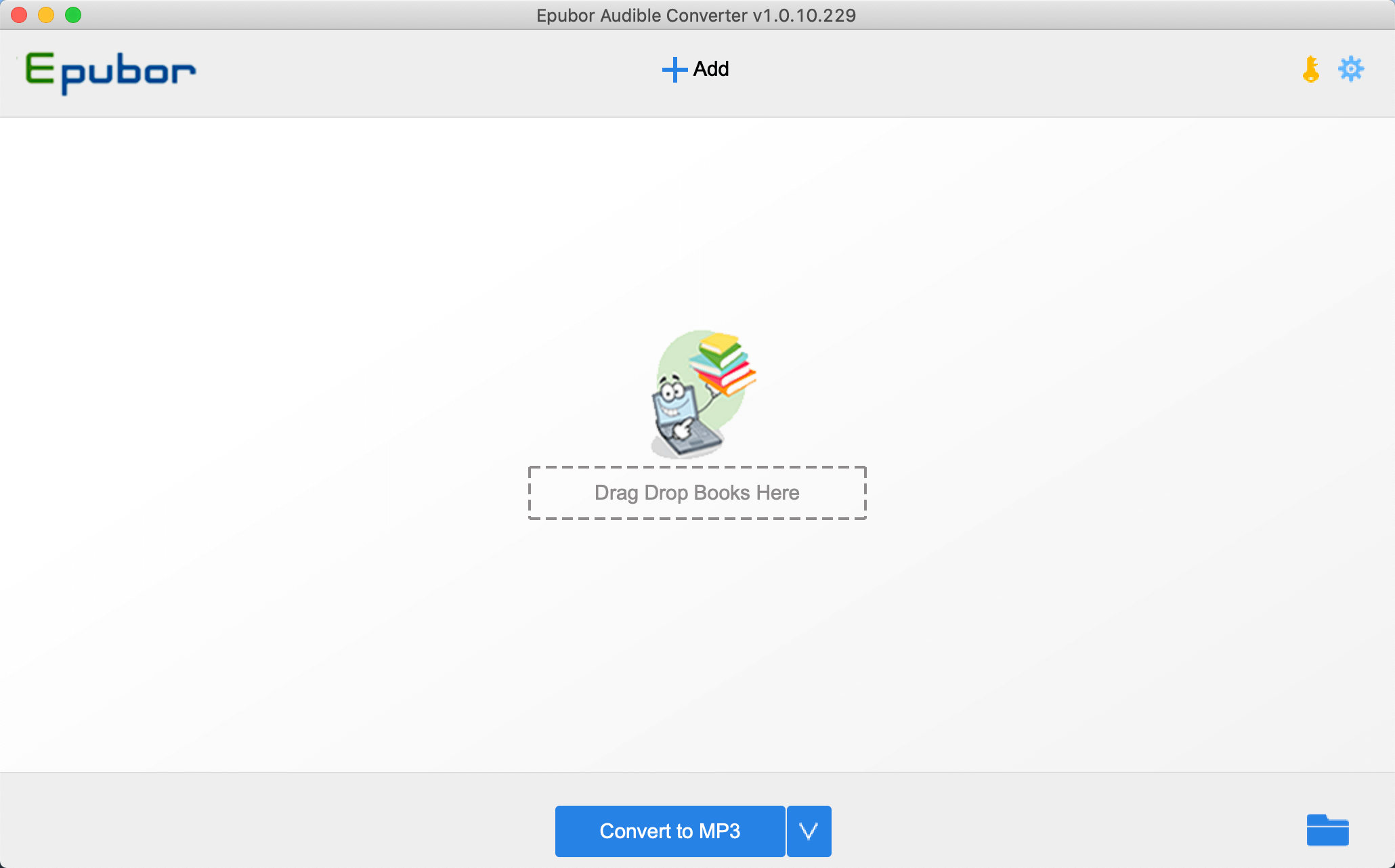
ማስታወሻ፡ መጽሐፉን በምዕራፍ ወይም በጊዜ ለመከፋፈል የእያንዳንዱን ኦዲዮ መጽሐፍ “አማራጭ” ቁልፍን ጠቅ ማድረግ ይችላሉ። እና ቅንብሩን በሁሉም ኦዲዮ መጽሐፍት ላይ መተግበር ይችላሉ።
ደረጃ 4. AAX ወደ MP3 ይለውጡ
የ AAX ኦዲዮ መጽሐፍትን ማከል ከጨረሱ በኋላ ወደ "MP3 ቀይር" መምረጥ እና ውይይቱን መጀመር ይችላሉ። ከጥቂት ሰከንዶች በኋላ ልወጣው ይጠናቀቃል። ሁሉም AAX ኦዲዮ ፋይሎች በሚሰማ መለወጫ ዲክሪፕት ይደረጋሉ እንዲሁም ወደ DRM-ነጻ MP3 ፋይሎች ይቀየራሉ።
OpenAudibleን በመጠቀም በ Mac ላይ AAX ወደ MP3 እንዴት መለወጥ እንደሚቻል
OpenAudible ነፃ ተሰሚ ወደ MP3 መለወጫ ሲሆን ዊንዶውስ እና ማክ ኮምፒተሮችን ይደግፋል። ሁሉንም የሚሰሙ ኦዲዮ መፅሃፎችን እንዲያዩ እና እንዲያስተዳድሩ እንዲሁም ለማውረድ ወደ MP3 ፋይሎች እንዲቀይሩ ያስችልዎታል። ስለዚህ እናንተ ደግሞ OpenAudible በመጠቀም Mac ላይ AAX audiobooks ወደ MP3 መለወጥ ይችላሉ.
ደረጃ 1. OpenAudible for Macን ከ አውርድ OpenAudible ድር ጣቢያ እና በእርስዎ Mac ላይ ይጫኑት።
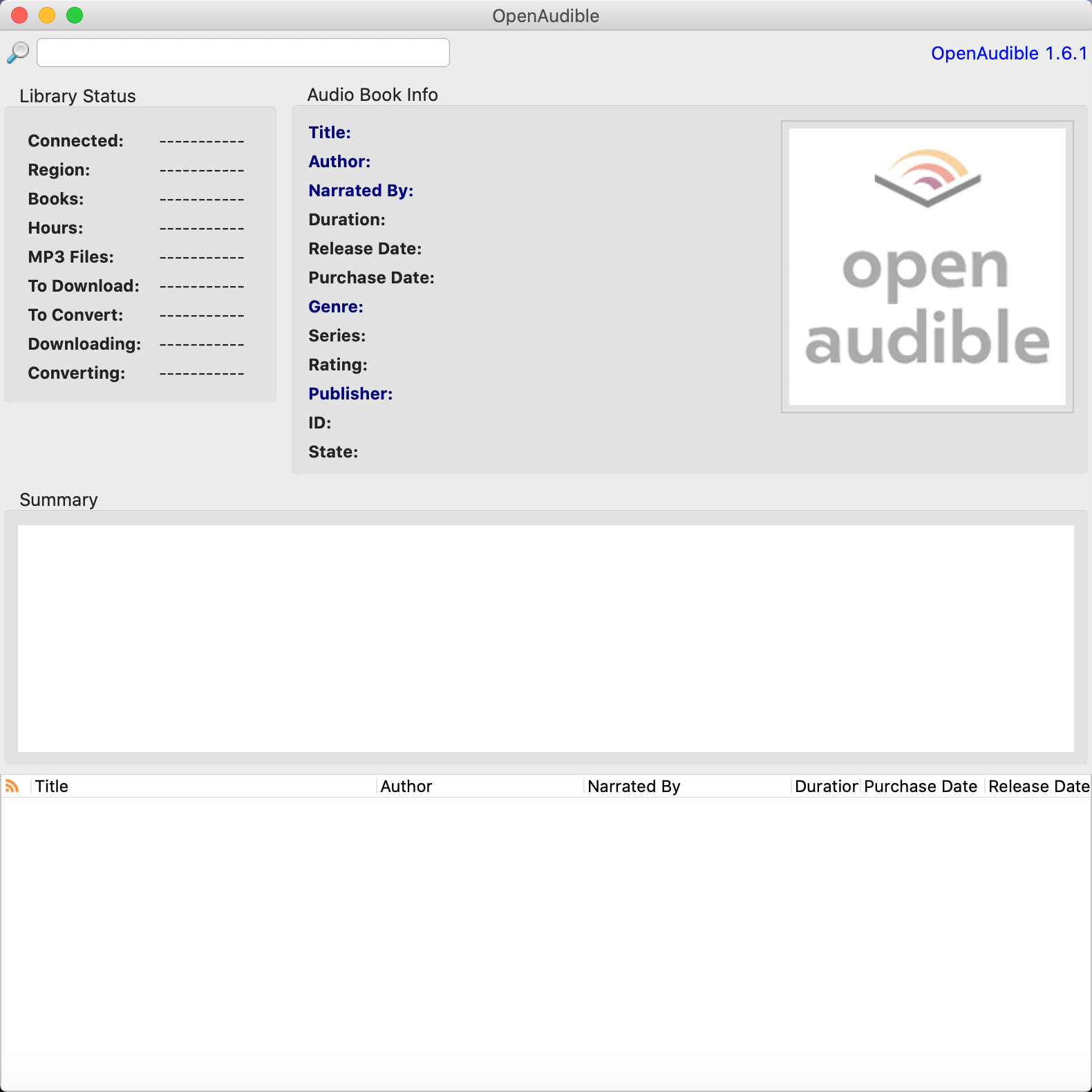
ማስታወሻ፡ ሲጭኑ OpenAudible የእርስዎን Mac ያልተፈረሙ መተግበሪያዎችን እንዲጭን ይጠይቃል።
ደረጃ 2. OpenAudibleን ያስጀምሩ። ከዚያም ወደ ተሰሚ መለያዎ ለመግባት "መቆጣጠሪያ" - "ከድምጽ ጋር ይገናኙ" የሚለውን ይምረጡ.
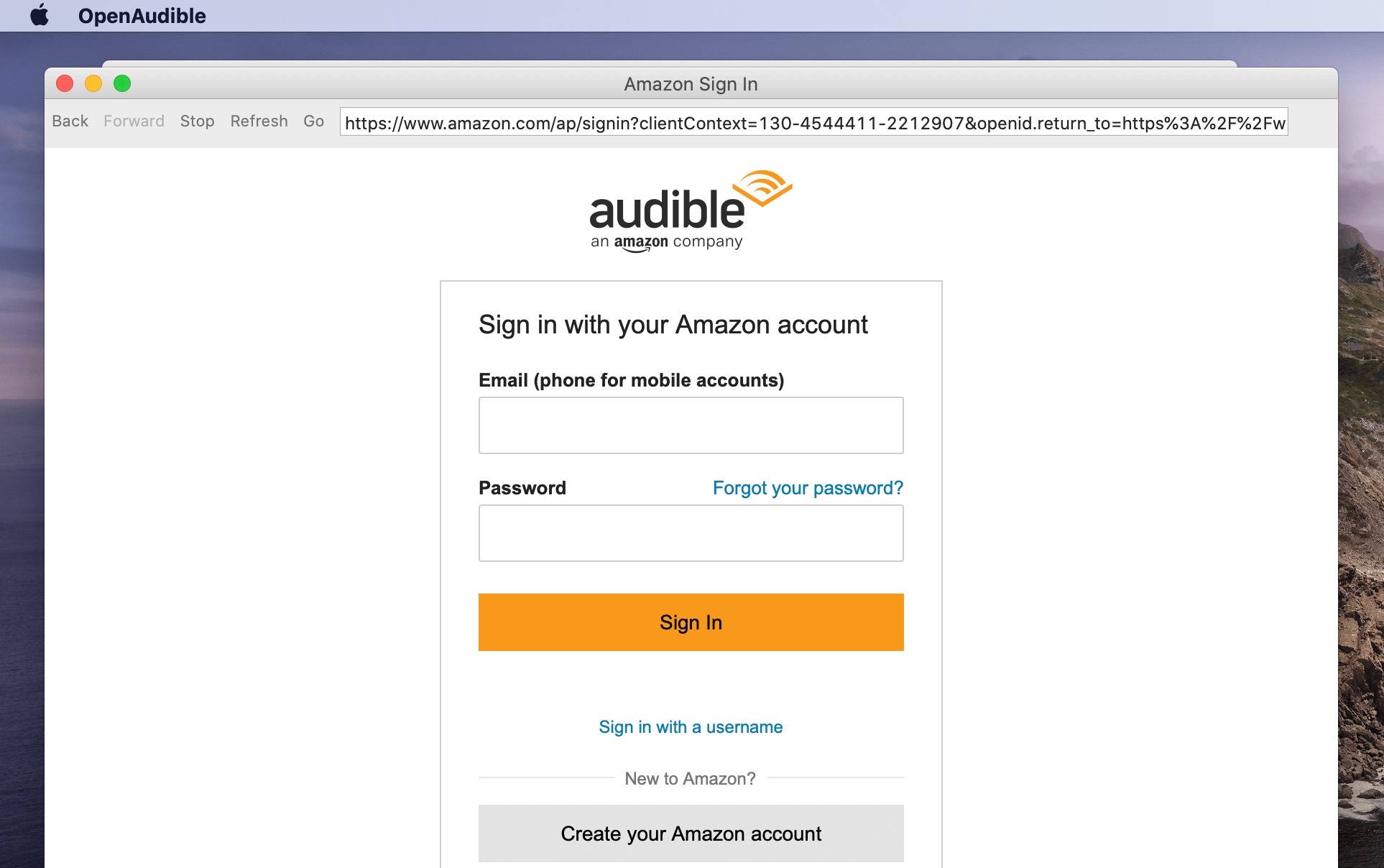
ደረጃ 3. ከመግባት በኋላ “Control” – “Quick Library Sync” ን ጠቅ በማድረግ ተሰሚ መጽሃፎችዎን ከOpenAudible ጋር ያመሳስሉ።
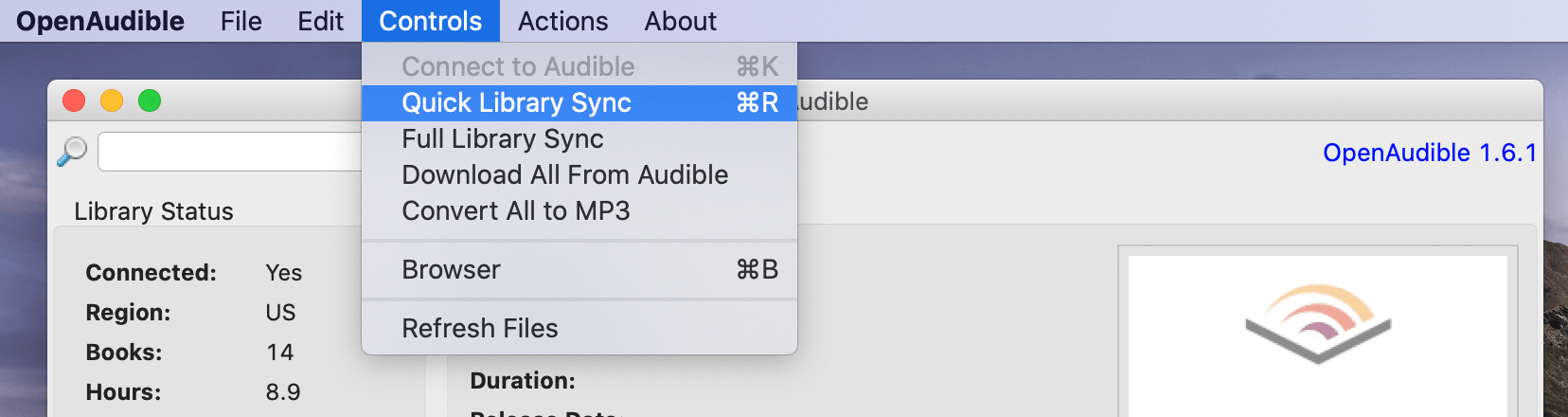
ደረጃ 4. አሁን ሁሉም የእርስዎ Audible በOpenAudible ውስጥ እንዳሉ ማየት ይችላሉ። በቀላሉ ሊያወርዷቸው የሚችሏቸውን የድምጽ መጽሃፎችን ይምረጡ እና በእጥፍ ጠቅ ያድርጉ እና ወደ ማክዎ ለማስቀመጥ “አውርድ” ን ጠቅ ያድርጉ (ወይም “ወደ MP3 ቀይር” ን ጠቅ ያድርጉ)። OpenAudible በሁለቱም MP3 እና AAX ፋይሎች ውስጥ የእርስዎን ተሰሚ መጽሐፍት ወደ Mac ያወርዳል። ካወረዱ በኋላ መጽሐፎችዎን ማረጋገጥ ይችላሉ።
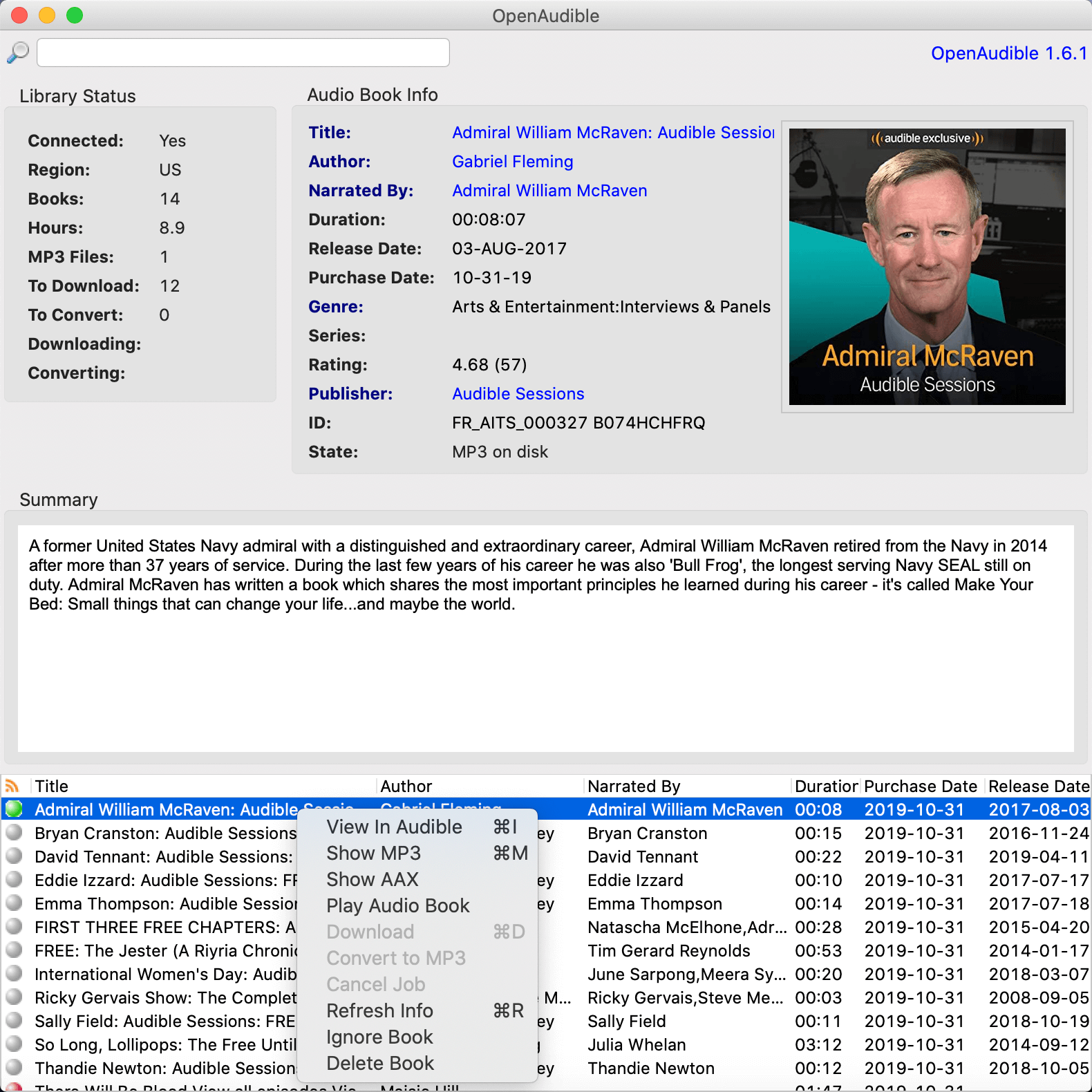
ማሳሰቢያ፡ በOpenAudible በመጀመሪያ ተሰሚ መጽሃፎችን ወደ Mac ማውረድ አያስፈልግዎትም። ካወረዷቸው፣ ጎትተህ ወደ OpenAudible መጣል ትችላለህ።
መደምደሚያ
Epubor የሚሰማ መለወጫ
እና OpenAudible በ Mac ላይ AAX ወደ MP3 ፋይሎች ሊለውጠው ስለሚችል ሁለቱንም መሞከር ይችላሉ
በ Mac ላይ የሚሰማን ያዳምጡ
. ጊዜዎን ለመቆጠብ ኦዲዮ ደብተሮችን በቡድን ለመለወጥም ይደግፋሉ። በንፅፅር እ.ኤ.አ.
Epubor የሚሰማ መለወጫ
ከOpenAudible የተሻለ ነው፡ Epubor Audible Converter በተጨማሪም AAX ፋይሎችን ወደ M4B ሊለውጥ ይችላል ነገር ግን OpenAudible ግን አይችልም። የEpubor Audible Converter የልወጣ ጊዜ ከOpenAudible ያነሰ ነው። እነሱን ከሞከሩ በኋላ፣ የሚወዱትን ብቻ ይምረጡ እና በእርስዎ Mac ላይ በAAX ኦዲዮዎች ይደሰቱ!
ነጻ አውርድ
ነጻ አውርድ